O Microsoft Outlook é um dos melhores clientes de e-mail, preferido por muitos usuários. Faz parte do pacote Office 365. Apesar de sua confiabilidade, problemas como o erro ‘não conectar ao servidor’ podem atrapalhar a funcionalidade normal do Outlook.
Esse problema é comumente encontrado por motivos como Internet lenta, extensões defeituosas/bugadas, arquivos de dados corrompidos ou configurações de conta incorretas. Neste guia, discutiremos as etapas de solução de problemas para corrigir o erro ‘Não está conectando ao servidor’ do Outlook.
Corrigir erro do Outlook sem conexão com o servidor
Antes de discutirmos as etapas de solução de problemas, certifique-se de que sua Internet não esteja lenta; para verificar isso, você pode visitar fast.com. Se sua Internet estiver estável, você poderá continuar com as etapas fornecidas a seguir-
1. Reinicie o Outlook
Se o Outlook encontrar esse problema e não se conectar ao servidor, provavelmente há algo errado com o próprio aplicativo. Como etapa básica, é essencial reiniciar o Outlook antes de usar outros métodos.
- Clique na guia Arquivo no menu superior e selecione Sair .
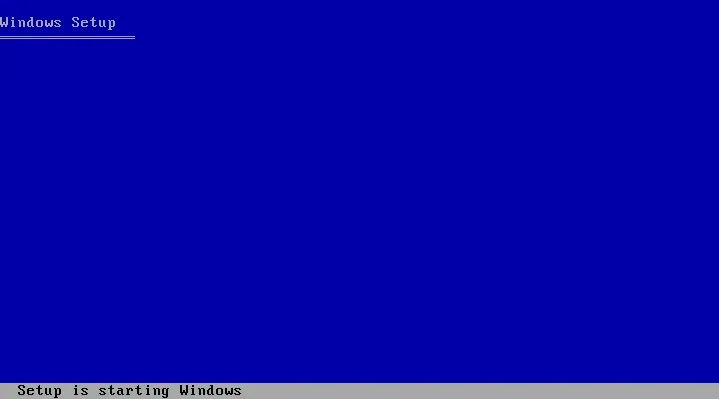
- Aguarde alguns segundos e reinicie o Outlook .
2. Desative o modo offline
Um dos recursos do Outlook é o modo offline, que permite acessar seus e-mails mesmo quando não estiver conectado a uma rede. Se você ativar este modo enquanto trabalha no Outlook, o e-mail não será sincronizado com o servidor e você será avisado sobre o erro do servidor. Você pode desligar este modo seguindo as etapas abaixo para corrigir o problema-
- Clique na guia Enviar/Receber na barra de menu.
- Veja se o botão Trabalhar Offline está destacado ou não; se estiver, clique nele para desligá-lo.
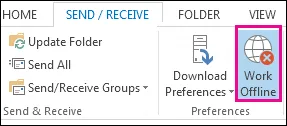
3. Atualize o Outlook
Assim como qualquer outro aplicativo, o Outlook precisa ser atualizado para a versão mais recente para funcionar corretamente. Certifique-se de que o Outlook esteja atualizado e, se não estiver, aqui estão as etapas para fazer isso-
- Na janela do Outlook, clique em Arquivo no canto superior esquerdo.
- No painel esquerdo, clique em Conta do Office .
- Em seguida, clique em Opções de atualização e depois em Atualizar agora .
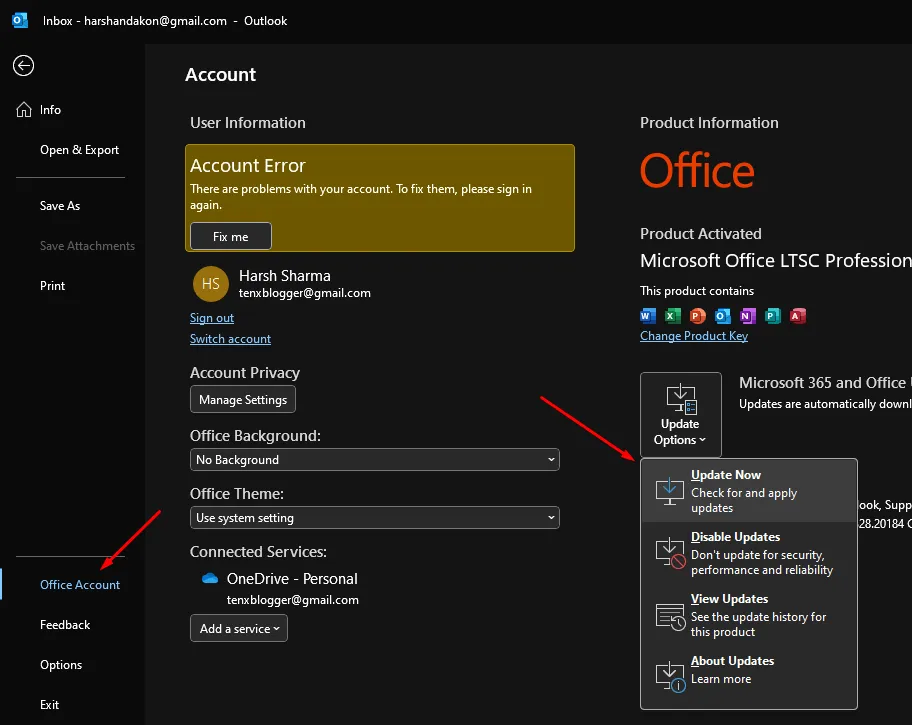
4. Reparar conta do Outlook
Configurações de conta corrompidas são outro motivo para enfrentar o erro ‘Não conectar ao servidor’ no Outlook. Você pode reparar as configurações da conta do Outlook no aplicativo para resolver esse problema.
- Abra o aplicativo Outlook e clique em Arquivo .
- Em seguida, clique em Informações e depois em Configurações da conta .
- Clique na opção Configurações da conta novamente.
- Selecione a conta problemática e clique no botão Reparar .
- Clique no botão Reparar novamente.
5. Desative extensões
As extensões podem causar problemas nos processos em segundo plano em execução no Outlook e você pode enfrentar esse problema. Se você tiver alguma extensão instalada no Outlook, considere desativá-la.
- Clique em Arquivo no canto superior direito e depois em Opções .
- No menu Opções, clique em Suplementos .
- Clique no menu suspenso ao lado de Gerenciar e selecione Suplementos COM ; clique em Ir para continuar.
- Na próxima tela, desmarque todas as extensões e clique em OK para desativá-las.
6. Adicione novamente a conta de e-mail do Outlook
Se desabilitar as extensões e reparar a conta não resolver o problema, tente remover e adicionar novamente a conta de e-mail ao Outlook.
- Clique na guia Arquivo na barra de menu superior.
- Vá para Informações e clique em Configurações da conta .
- Nas opções fornecidas, clique em Configurações da conta .
- Aqui, na guia Arquivos de dados , clique em Adicionar e OK .
- Vá para a guia Email e clique em Remover e clique em Sim .
- Depois disso, clique em Novo e adicione sua conta.
7. Reparar arquivo de dados do Outlook
O Outlook armazena os dados localmente no disco rígido do seu PC. Se esses dados forem corrompidos por qualquer motivo, você poderá encontrar o erro ‘Não está conectando ao servidor’ do Outlook. Você pode reparar esses dados seguindo as etapas abaixo-
- Vá para Arquivo> Informações no Outlook.
- Clique na opção Configurações da conta e depois em Configurações da conta novamente.
- Selecione a guia Arquivos de dados e clique em Abrir local do arquivo .
- Você verá o caminho para os arquivos de dados na coluna Localização ; copie-o.
- Agora, pressione as teclas Windows + E juntas e navegue para qualquer um dos seguintes caminhos, dependendo da sua versão do Outlook-
-
Outlook 2019- C:\Program Files (x86)\Microsoft Office\root\Office16 -
Outlook 2016- C:\Program Files (x86)\Microsoft Office\root\Office16 -
Outlook 2013- C:\Program Files (x86)\Microsoft Office\Office15 -
Outlook 2010- C:\Program Files (x86)\Microsoft Office\Office14 -
Outlook 2007- C:\Program Files (x86)\Microsoft Office\Office12
-
- Procure o arquivo SCANPST.exe aqui e execute-o.
- Em seguida, clique na opção Procurar e cole o caminho que você copiou anteriormente na etapa 4.
- Clique no botão Iniciar .
- Clique no botão Reparar quando for solicitado.
Conclusão
Para que o Outlook sincronize seus e-mails, ele deve estar conectado ao servidor. As etapas que discutimos no artigo acima devem ajudá-lo a corrigir o erro ‘Não está conectando ao servidor’ do Outlook. No entanto, se você chegou ao final deste guia e ainda enfrenta o problema, considere reinstalar o Outlook para começar do zero.
Deixe um comentário